O histórico de chamadas em nossos smartphones contém informações vitais sobre nossa comunicação com amigos, familiares e colegas. Excluir acidentalmente o registro de chamadas muitas vezes pode ser angustiante, especialmente quando você precisa de detalhes de contato ou informações importantes. Esta postagem discutirá cinco métodos para recuperar histórico de chamadas excluídas em telefones iPhone e Android, com ou sem backup. Siga estas etapas para restaurar seus registros de chamadas excluídos e aliviar suas preocupações.
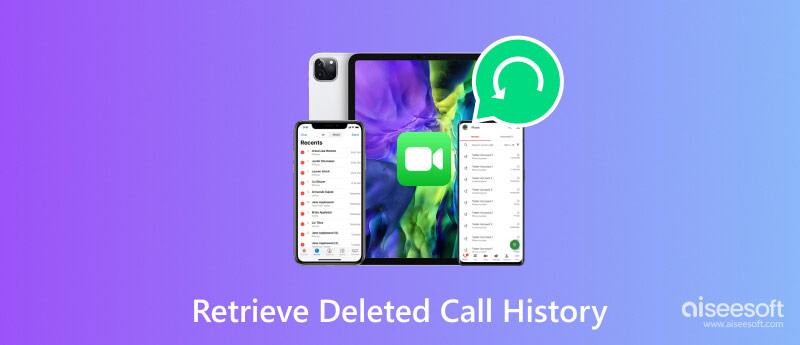
Existem métodos para recuperar o histórico de chamadas excluídas do seu iPhone, quer você tenha um backup ou não. Nesta parte, orientaremos você a restaurar o histórico de chamadas excluídas de três maneiras.
Você pode usar uma ferramenta de recuperação confiável se não tiver um backup adequado do iCloud ou do iTunes para recuperar seu histórico de chamadas excluídas. Aqui recomendamos o Aiseesoft fácil de usar Recuperação de dados do iPhone para recuperar o histórico de chamadas excluídas do seu iPhone.

Downloads
Recuperação do histórico de chamadas do iPhone
100% seguro. Sem anúncios.
100% seguro. Sem anúncios.
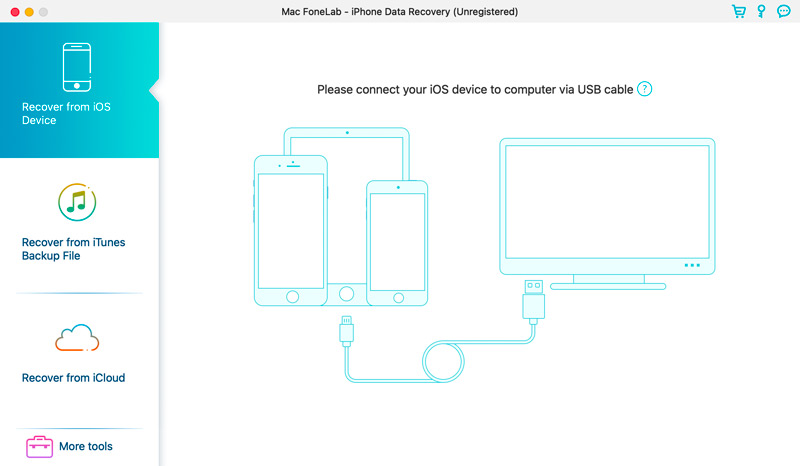
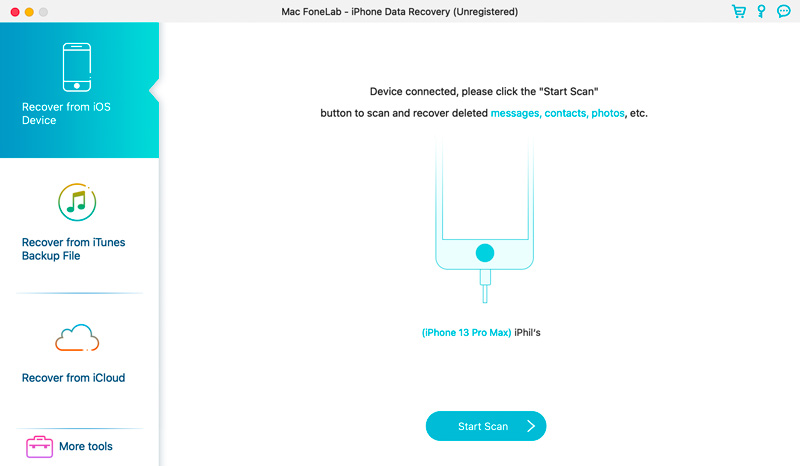
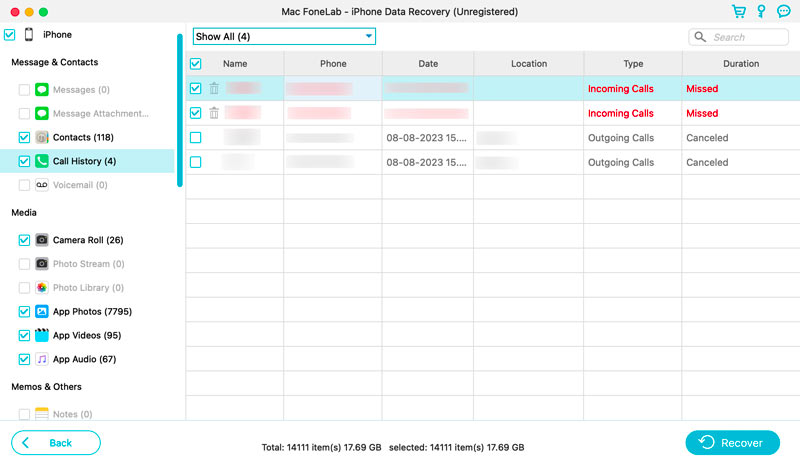
Se o recente de backup iCloud carrega seu histórico de chamadas excluídas ou perdidas, você pode redefinir o iPhone para os padrões de fábrica e recuperá-lo do backup do iCloud durante a configuração.
Vá para Geral no aplicativo Configurações, escolha Transferir ou redefinir o iPhone opção, toque em Apagar Todo o Conteúdo e Ajustese toque no Continuar botão no Apagar este iPhone tela. Digite a senha do seu iPhone e siga as instruções para redefini-la.
Restaure o seu iPhone a partir do backup mais recente do iCloud durante o processo de configuração. Faça login na sua conta iCloud e aguarde a conclusão do processo de restauração. Após a restauração, seu histórico de chamadas excluídas deverá estar disponível no seu iPhone.
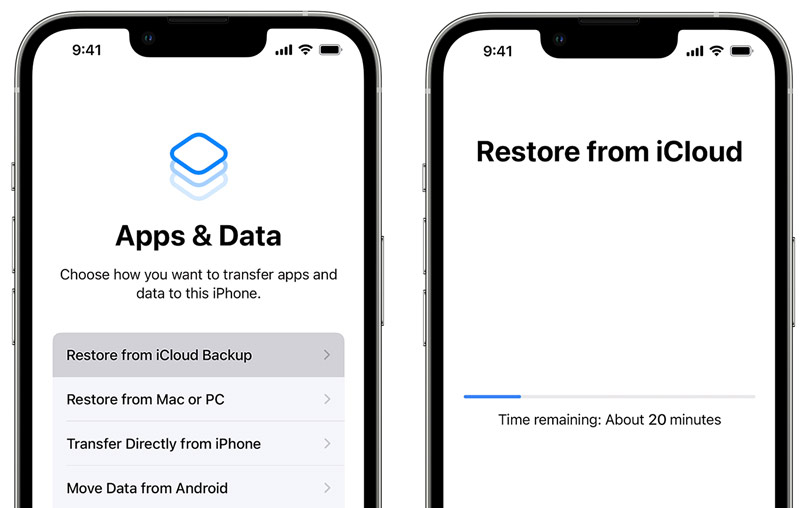
Se você tiver um backup correto do iTunes, conecte seu iPhone ao computador e opte por recuperar o histórico de chamadas excluídas dele.
Inicie o iTunes, conecte seu iPhone e selecione seu dispositivo. Clique no restaurar Cópia botão e selecione o arquivo de backup recente. Assim que a restauração for concluída, o histórico de chamadas do seu iPhone deverá ser recuperado.
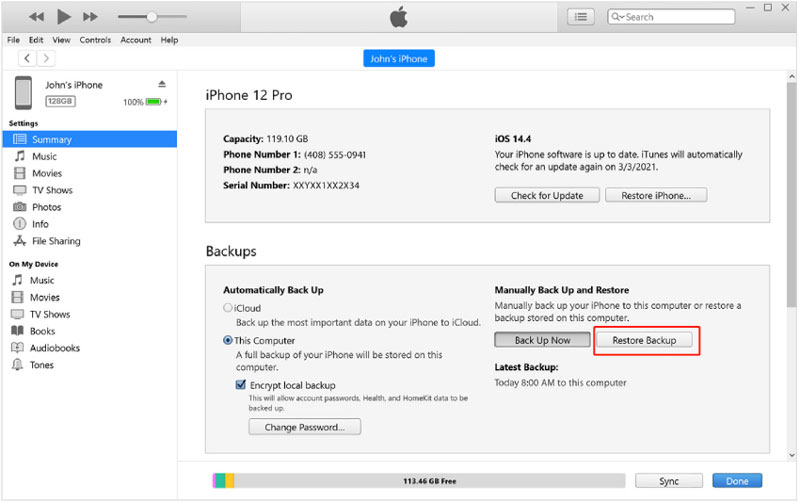
Quando você percebe sua o histórico de chamadas foi excluído, você deve parar de usar o telefone imediatamente. Isso ajuda a evitar que novos dados substituam os registros de chamadas excluídos, aumentando as chances de recuperação bem-sucedida.
Você pode baixar e instalar um aplicativo confiável de recuperação de histórico de chamadas para recuperar o histórico de chamadas excluídas em um dispositivo Android. Existem vários aplicativos confiáveis disponíveis. Selecione aquele que atenda às suas necessidades e instale-o no seu dispositivo. Aqui pegamos o popular Aiseesoft Recuperação de dados do Android como exemplo para mostrar como recuperar o histórico de chamadas excluídas no Android.
100% seguro. Sem anúncios.
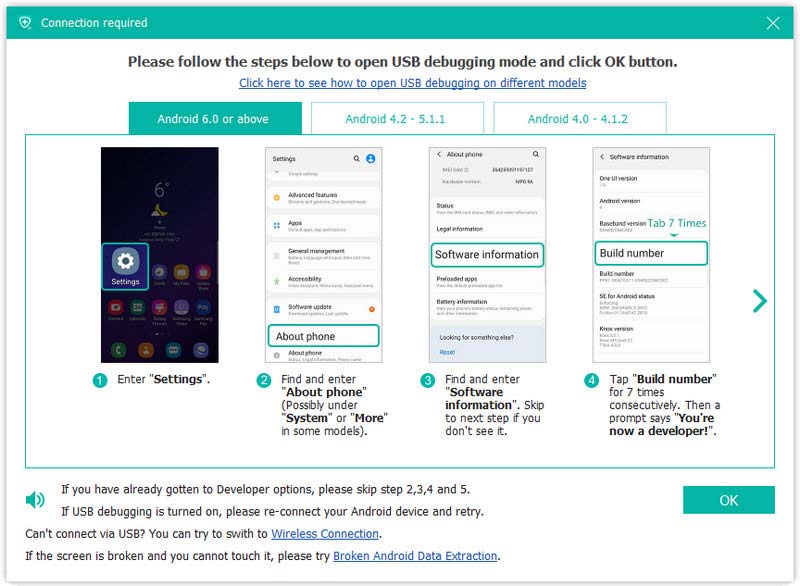
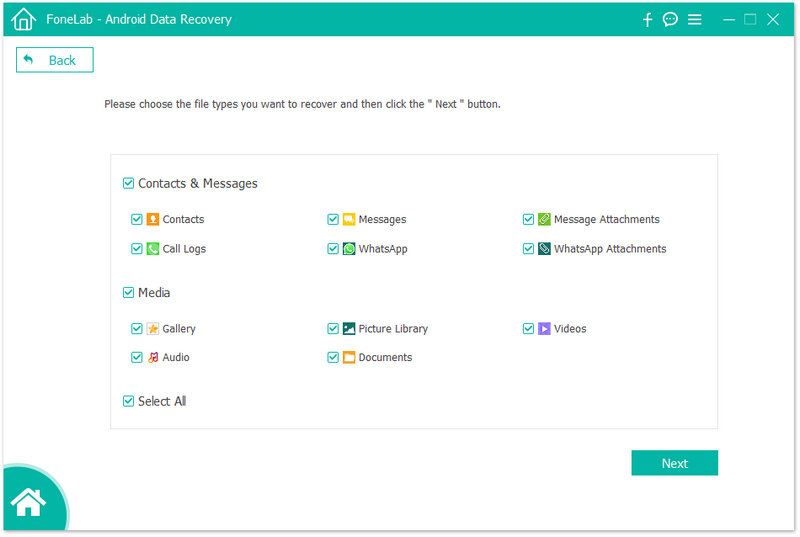
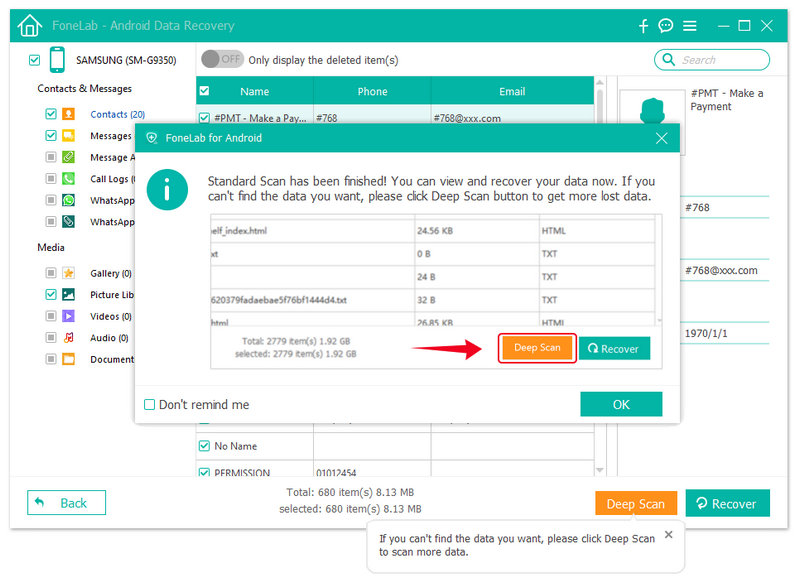
Como posso ver meu histórico de chamadas no meu iPhone de um mês atrás?
Para visualizar seu histórico de chamadas em um iPhone de um mês atrás, você pode abrir o aplicativo Telefone, tocar na guia Recentes e rolar para baixo para visualizar o histórico de chamadas mais antigo. Se o seu iPhone mostra apenas chamadas dos últimos 30 dias, você pode usar o Aiseesoft introduzido Recuperação de dados do iPhone para verificar registros de chamadas mais antigos do seu dispositivo iOS ou de um arquivo de backup.
Como posso ver meu histórico de chamadas completo no meu iPhone?
Para visualizar seu histórico completo de chamadas em um iPhone, abra o aplicativo Telefone e toque em Recentes. Você verá uma lista de suas chamadas recentes organizadas por data e hora. Para ver seu histórico completo de chamadas, toque na guia Todos na parte superior da tela. Percorra seu histórico completo de chamadas, incluindo chamadas recebidas e efetuadas.
Como você restaura mensagens excluídas no seu iPhone?
Depois de excluir as mensagens do iPhone, elas serão movidas para uma pasta excluídas recentemente. Você pode restaurá-los facilmente em 40 dias. Se você não conseguir recuperar as mensagens excluídas, considere usar um método acima.
Conclusão
Perder o histórico de chamadas pode ser preocupante, mas as chances de recuperá-lo são altas com os métodos acima. Esta postagem explorou cinco métodos eficazes para restaurar histórico de chamadas excluídas no seu iPhone e telefone Android. Quer você tenha um backup ou não, você pode restaurar seus registros de chamadas cruciais.

O melhor software de recuperação de dados do iPhone de todos os tempos, permitindo que os usuários recuperem com segurança os dados perdidos do iPhone/iPad/iPod do dispositivo iOS, backup do iTunes/iCloud.
100% seguro. Sem anúncios.
100% seguro. Sem anúncios.